
Mundarija:
- 1 -qadam: Tayyorgarlik
- 2 -qadam: Dizayn sxemasi
- 3 -qadam: Non panelida Pi Zero tayyorlang
- 4 -qadam: O'yin tugmachalarini o'rnating
- 5 -qadam: Barcha tugmachalarni 1 terminalini GND ga ulang
- 6 -qadam: Tugmachalarni boshqa terminalni Pi Zero GPIO ga ulang
- 7 -qadam: Tanlash va Boshlash tugmachasini o'rnating
- 8 -qadam: tugmachalarning qopqog'ini bezang
- 9 -qadam: Asosiy plitani o'lchash va kesish
- 10 -qadam: O'tkir burchakli yumaloq qiling
- 11 -qadam: Breadboard panelini butunlay yopishtiring
- 12 -qadam: Batareya ushlagichini mahkamlang
- 13 -qadam: Batareya ushlagichining simini terminal blokiga o'rnating
- 14 -qadam: Quvvat simini ulang
- 15 -qadam: Quvvat tugmachasini o'rnating
- 16 -qadam: LCD simini ulang
- 17 -qadam: Ovoz komponentini o'rnating
- 18 -qadam: LCD modullarini o'rnating
- 19 -qadam: RetroPie rasmini yuklab oling
- 20 -qadam: Manba yuklab olish
- 21 -qadam: ROM fayllarini tayyorlang
- 22 -qadam: RetroPie tasvirini o'chiring
- 23 -qadam: fayllarni nusxalash
- 24 -qadam: Micro SD -ni sozlang
- 25 -qadam: USB ulanishi
- 26 -qadam: LCD -ni sozlang
- 27 -qadam: Fbcp -ni yoqing
- 28 -qadam: Joystikni sozlang
- 29 -qadam: O'zingizning tugma maketingizni loyihalash
- 30 -qadam: GPIO 18 mono ovozini yoqing
- 31 -qadam: ROM fayllarini nusxalash
- 32 -qadam: RetroPie -ni yuklash
- 33 -qadam: Baxtli o'qish
- Muallif John Day [email protected].
- Public 2024-01-30 13:26.
- Oxirgi o'zgartirilgan 2025-01-23 15:14.



Bu yo'riqnomada Breadboard RetroPie -ni qanday qurish kerakligi ko'rsatilgan, lehimsiz, 3D -printersiz, lazerni kesish kerak emas.
O'yin mashinasini qurish - bu elektronikani o'rganayotgan bola uchun juda yaxshi loyiha. Ammo, kattalar tomonidan qurilgan RetroPie loyihalarining ko'pchiligi, buning asosiy sababi, bir vaqtning o'zida juda ko'p ilg'or ko'nikmalarni talab qiladi, lehim, 3D bosib chiqarish yoki lazerni kesish, metall korpusni yamoqlash …
Loyiha sodda qilib ko'rsatishga qaratilgan, hamma narsa non panelida qurilgan, siz elektronikani o'rganayotganda bilishingiz kerak bo'lgan birinchi vositalar.
Non paneli yordamida eng go'zal narsa shundaki, ko'p narsalarni qayta ishlatish mumkin. Agar siz keyingi loyihani qurmoqchi bo'lsangiz, siz komponentlarni ajratib, qayta ishlatishingiz, shuningdek, non taxtasini qayta ishlatishingiz mumkin!
1 -qadam: Tayyorgarlik



Raspberry Pi Zero
Bilaman, bu arzon, lekin uni sotib olish juda qiyin, agar siz Wi-Fi-ning ichki xususiyatini xohlasangiz, Zero W-ni olish osonroq va u sizning o'yin mashinangiz uchun aniq o'yinni yoqishi mumkin.
Micro SD karta
Iltimos, RPi -ga mos keladigan SD -kartalar ro'yxatini tekshiring:
LCD moduli
2,8 dyuymli ili9341 LCD moduli
Asosiy plastinka
165 mm x 112 mm plastmassa plastinka barcha komponentlarni birlashtirishga yordam beradi
Non paneli
Bu loyiha Raspberry Pi Zero, 2,8 dyuymli LCD, 12 ta boshqaruv tugmasi, quvvat va audio komponentlarini bir -biriga ulashni talab qiladi. Shunday qilib, u bir -biriga ulangan har xil o'lchamdagi panelni talab qiladi:
- 1 x 830 teshikli non paneli
- 3 x 170 teshikli kichik non paneli
Breadboard simlari
Breadboardning eng yaxshi do'sti
Baliq ovlash liniyasi
0,3 mm neylon baliq ovlash liniyasi, pin sarlavhasini lehimsiz Pi Zero -ga o'rnatishga yordam beradi
Pin sarlavhasi
2x40 18 mm pinli sarlavha Aslida faqat 2x20 pinni talab qiladi, lekin pimlarni yamab qo'yish paytida sindirish juda oson, shuning uchun zaxira qilish uchun ko'proq sotib oling.
Tugma
Har qanday non paneli uchun qulay tugma, men quyidagilarni ishlataman:
- Tugma qopqoqli 10 x 12 mm tugmalar
- 2 x 6 mm tugmalar
Batareya ushlagichi
2 x 2 AA batareya ushlagichi
Quvvat kaliti
Har qanday non paneli uchun qulay kalit
DC-DC 5 V regulyatori moduli
Batareya ushlagichi, quvvat kaliti va shahar regulyatori Pi Zero -ni 5 V quvvat bilan ta'minlash uchun birlashtirilgan. Men qayta zaryadlanuvchi batareyadan foydalanishni maslahat beraman, 4 ta qayta zaryadlanuvchi AA batareyasi 4,8 V quvvatga ega, u 5 V dan pastroq, lekin Pi Zero biroz quvvat tanqisligiga toqat qilishi mumkin. Agar siz doimo zaryadlanuvchi batareyadan foydalansangiz, shahar regulyatorini o'tkazib yuborish mumkin.
Vintli terminal bloki
3 x 2 pinli vintli terminal bloki, 2 ta batareya ushlagichi va 1 ta karnay uchun
Ovoz komponenti (ixtiyoriy)
- 33nf kondansatör
- 10uf kondansatör
- 47k Ohm qarshilik
- NPN tranzistorlari (masalan, 2N2222)
- Kichkina karnay (eski gadjetlardan topish mumkin)
Boshqalar
RetroPie tasvirini va boshlang'ich sozlamalarini o'chirish uchun kompyuter, kartani o'quvchi va mikro USB kabeli
2 -qadam: Dizayn sxemasi
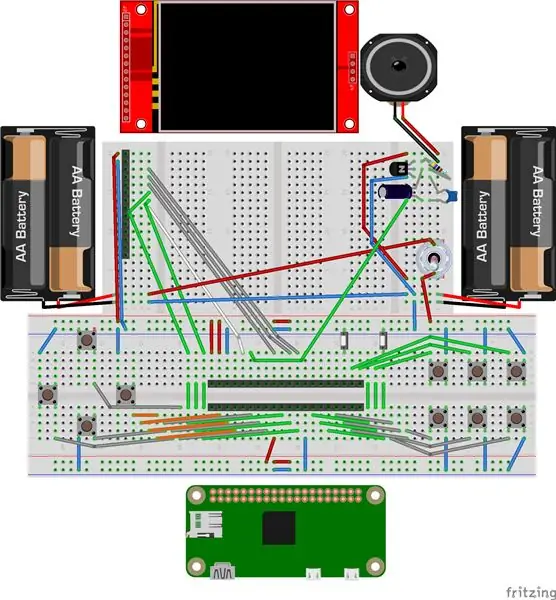
Non paneli 2 ta panelli panelga bo'lingan. Oldingi loyihamdagi pastki panelli baza ("Breadboard" dagi Pi Zero); yuqori panel 3 ta kichik taxta bilan birlashtirilgan.
Pastki panelda:
- Raspberry Pi Zero o'rtasiga joylashtirilgan
- Chap tomonda - yo'nalish tugmalari
- O'ng tomonda 6 ta harakat tugmasi mavjud
- Pi Zero ustida tanlash va ishga tushirish tugmalari joylashgan
Yuqori panelda:
- LCD displey o'rtasiga joylashtirilgan
- LCD -dan tashqari, quvvat tugmasi va audio komponentlar mavjud
- Karnay LCD displeyining tepasida joylashgan
- Chap va o'ng tomonda 2xAA batareya ushlagichi
3 -qadam: Non panelida Pi Zero tayyorlang

Iltimos, Pi Zero -ni avvalgi ko'rsatmalarimga ko'ra, non panelida tayyorlang:
www.instructables.com/id/Pi-Zero-on-the-Br…
4 -qadam: O'yin tugmachalarini o'rnating




Ba'zi tugmachalarga non paneliga mahkam o'rnashish uchun sozlamalar kerak bo'lishi mumkin.
Tugmalar tartibi faqat sizning xohishingizga bog'liq, faqat bitta tugmachali terminalga GND ga ulanish va boshqa terminalga Pi Zero GPIO ga ulanish kerak.
5 -qadam: Barcha tugmachalarni 1 terminalini GND ga ulang

6 -qadam: Tugmachalarni boshqa terminalni Pi Zero GPIO ga ulang

Bu erda tugmalar birikmasi haqida qisqacha ma'lumot:
GND -> Yuqoriga -> GPIO 22
GND -> Pastga -> GPIO 17 GND -> Chapga -> GPIO 27 GND -> O'ngga -> GPIO 4 GND -> A -> GPIO 26 GND -> B -> GPIO 19 GND -> L -> GPIO 13 GND - > X -> GPIO 5 GND -> Y -> GPIO 21 GND -> R -> GPIO 20
7 -qadam: Tanlash va Boshlash tugmachasini o'rnating


Tugmalar ulanishining qisqacha tavsifi:
GND -> ni tanlang -> GPIO 16
GND -> boshlash -> GPIO 6
8 -qadam: tugmachalarning qopqog'ini bezang



9 -qadam: Asosiy plitani o'lchash va kesish



10 -qadam: O'tkir burchakli yumaloq qiling

11 -qadam: Breadboard panelini butunlay yopishtiring



12 -qadam: Batareya ushlagichini mahkamlang


13 -qadam: Batareya ushlagichining simini terminal blokiga o'rnating




14 -qadam: Quvvat simini ulang



15 -qadam: Quvvat tugmachasini o'rnating



Batareya quvvati ulanishining qisqacha tavsifi:
chap batareya ushlagichi -ve -> o'ng batareya ushlagichi +ve
chap batareya ushlagichi +ve -> quvvat tugmasi -> 5 V regulyator (ixtiyoriy: faqat qayta zaryadlanmaydigan batareya uchun) -> non paneli 5 V o'ng batareya ushlagichi -va -> non paneli GND
16 -qadam: LCD simini ulang




Bu erda LCD ulanishining qisqacha tavsifi:
LCD Vcc -> non paneli 5 V
LCD GND -> GND LCD CS paneli -> GPIO 8 LCDni qayta o'rnatish -> GPIO 25 LCD D/C -> GPIO 24 LCD MOSI -> GPIO 10 LCD CLK -> GPIO 11 LCD LED -> GPIO 15
17 -qadam: Ovoz komponentini o'rnating



Bu erda audio komponentlar ulanishining qisqacha tavsifi:
GPIO 18 -> 33nf kondansatör -> non paneli GND
GPIO 18 -> 10uf capicitor -> NPN tranzistorli asosiy pinli NPN tranzistorli emitgichli pin -> GND NPN tranzistorli kollektor paneli -> karnay -> 5 V taxtali
18 -qadam: LCD modullarini o'rnating

19 -qadam: RetroPie rasmini yuklab oling
Iltimos, RetroPie rasmini bu erdan yuklab oling:
retropie.org.uk/download/
Raspberry Pi Zero uchun rasmni yuklab olish uchun "Raspberry Pi 0/1" variantini tanlang.
20 -qadam: Manba yuklab olish
Breadboard RetroPie uchun yana ikkita manba kodi kerak:
mk_arcade_joystick_rpi:
rpi-fbcp:
"Klonlash yoki yuklash" tugmachasini, so'ngra har ikkala veb -sahifadan "ZIP -ni yuklab olish" -ni bosing.
21 -qadam: ROM fayllarini tayyorlang
Litsenziyasiz o'yinlar uchun, menimcha, siz faqat asl o'yiningiz bo'lgan ROMdan foydalanishingiz kerak.
Yoki bu erda litsenziyasiz o'yinlarni topishingiz mumkin:
pdroms.de/files
www.doperoms.com
22 -qadam: RetroPie tasvirini o'chiring
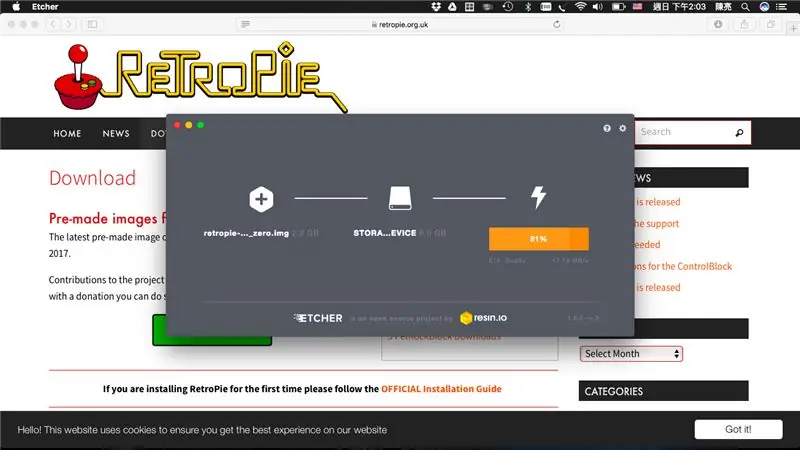
Micro SD kartaga RetroPie tasvirini o'chirish qadamlari miltillovchi Raspbian tasviri bilan bir xil. Agar siz miltillovchi qadamlarni bilmasangiz, iltimos, Raspberry.org tomonidan berilgan qadamlarni bajaring:
- Linux
- Mac OS
- Windows
P. S. rasm faylining nomini RetroPie tasviri bilan almashtirishni unutmang.
23 -qadam: fayllarni nusxalash
"Mk_arcade_joystick_rpi-master.zip", "rpi-fbcp-master.zip" va ROM o'yinini yangi yaratilgan RetroPie micro SD-ga nusxalash.
24 -qadam: Micro SD -ni sozlang
Bizga RetroPie yuklanishidan keyin qo'shimcha konfiguratsiya kerak, bundan oldin biz kompyuter va Pi Zero o'rtasida tarmoq ulanishini o'rnatish uchun DWC2 USB kontrollerini yoqishimiz kerak.
Config.txt -ni micro SD -da tahrirlang, quyida quyidagi qatorni qo'shing:
dtoverlay = dwc2
Codlin.txt-ni micro SD-da tahrirlang, "rootwait" kalit so'zidan keyin "modules-load = dwc2, g_ether" ni kiriting. Natijada shunday bo'lishi kerak:
dwc_otg.lpm_enable = 0 konsol = serial0, 115200 konsol = tty1 root =/dev/mmcblk0p2 rootfstype = ext4 lift = oxirgi muddat fsck.repair = ha rootwait modules-load = dwc2, g_ether tinch loglevel = 3 konsolblank = 0 plymouth.enable = 0 sokin init =/usr/lib/raspi-config/init_resize.sh
Openssh serverini yoqish uchun micro SD -da "ssh" nomli bo'sh fayl yarating, masalan. mening Mac -da:
/Volume/boot/ssh ga teging
Manzil:
25 -qadam: USB ulanishi

Micro SD -ni Pi Zero -ga joylashtiring va Pi Zero 2 -chi USB rozetkasini ("USB" deb yozilgan) kompyuterga ulang.
Bir daqiqa kutib turing, siz kompyuterda yangi tarmoq adapterini topishingiz kerak. Pi Zero -ga ulanish uchun quyidagi buyruqni kiriting:
P. S. standart parol "malina" dir, uni "passwd" buyrug'i bilan tezroq o'zgartirish kerak
26 -qadam: LCD -ni sozlang
"/Etc/modules" ga qo'shing
spi-bcm2835
fbtft_device
"/etc/modprobe.d/fbtft.conf" ni yarating
variantlar fbtft_device custom name = fb_ili9341 gpios = reset: 25, dc: 24, led: 15 tezlik = 48000000 aylantirish = 90 bgr = 1
Manzil:
27 -qadam: Fbcp -ni yoqing
Manba fayllarini chiqarib oling:
/boot/rpi-fbcp-master.zip-ni oching
Kompilyatsiya va o'rnatish:
CD rpi-fbcp-master/
mkdir cd build cmake quradi.. sudo ni fbcp/usr/local/bin/fbcp cd../ ga o'rnatadi.
"/Etc/rc.local" ga "chiqish 0" dan oldin quyidagi qatorni kiriting.
/usr/local/bin/fbcp &
Quyidagi satrni "/boot/config.txt" ga qo'shing:
hdmi_force_hotplug = 1
hdmi_group = 2 hdmi_mode = 87 hdmi_cvt = 320 240 60 60 0 0 0 disable_overscan = 1 dtparam = spi = on
Manzil:
28 -qadam: Joystikni sozlang
Manba fayllarini chiqarib oling:
/boot/mk_arcade_joystick_rpi-master.zip-ni oching
Tugmalar ta'rifini o'zgartirish:
CD mk_arcade_joystick_rpi-master/
vi mk_arcade_joystick_rpi.c
"Statik const int mk_arcade_gpio_maps " qatorini toping va tugma ta'rifini yangilang, masalan. mening ta'rifim:
statik const int mk_arcade_gpio_maps = {22, 17, 27, 4, 6, 16, 26, 19, 20, 5, 21, 13};
Modulni kompilyatsiya qilish va o'rnatish:
sudo mkdir /usr/src/mk_arcade_joystick_rpi-0.1.5/
sudo cp -a * /usr/src/mk_arcade_joystick_rpi-0.1.5/ export MKVERSION = 0.1.5 sudo -E dkms build -m mk_arcade_joystick_rpi -v 0.1.5 sudo -E dkms install -m mk_arcade_joystick_rpi -v 0.1.5
Tugmalarni sinab ko'ring:
sudo modprobe mk_arcade_joystick_rpi xaritasi = 1
jstest/dev/input/js0
"/Etc/modules" ga qo'shing
mk_arcade_joystick_rpi
"/etc/modprobe.d/joystick.conf" ni yarating:
variantlar mk_arcade_joystick_rpi map = 1
Manzil:
29 -qadam: O'zingizning tugma maketingizni loyihalash

Yangilandi: 18.05.2017
Breadboard -da komponentlarni ulash va ajratish juda oson, o'z tugmalaringizning tartibini o'zingiz yaratishga harakat qiling.
Agar siz GPIO ulanishini o'zgartirgan bo'lsangiz, modullarni qayta kompilyatsiya qilish uchun quyidagi skriptni ishga tushirishingiz mumkin:
CD mk_arcade_joystick_rpi-master/
eksport MKVERSION = 0.1.5 sudo -E dkms o'chirish -m mk_arcade_joystick_rpi -v 0.1.5 vi mk_arcade_joystick_rpi.c sudo rm -rf /usr/src/mk_arcade_joystick_rpi-0.1.5/ sudo mkdir /usr/rrjoy_m /sudo cp -a * /usr/src/mk_arcade_joystick_rpi-0.1.5/ sudo -E dkms build -m mk_arcade_joystick_rpi -v 0.1.5 sudo -E dkms install -m mk_arcade_joystick_rpi -v 0.1.5
30 -qadam: GPIO 18 mono ovozini yoqing
Quyidagi satrni "/boot/config.txt" ga qo'shing:
dtoverlay = pwm, pin = 18, func = 2
Refer.:
learn.adafruit.com/adding-basic-audio-oupu…
retropie.org.uk/forum/topic/4269/popeye-pi…
31 -qadam: ROM fayllarini nusxalash
ROM fayllarini "/boot" jildidan "~/RetroPie/roms/$ CONSOLE" papkasiga nusxalash.
Manzil:
32 -qadam: RetroPie -ni yuklash



RetroPie -ni o'chiring:
sudo to'xtatish
- USB kabelini ajratib oling
- To'liq zaryadlangan AA batareyasini joylashtiring
- Quvvat kalitini yoqing
- O'yin tugmachasini sozlash uchun ekrandagi ko'rsatmalarga amal qiling
- Konsol va o'yinni tanlang
- Xursand bo'ling!
33 -qadam: Baxtli o'qish

Breadboard RetroPie - Raspberry Pi -ni o'rganishning yaxshi boshlanish nuqtasi. Farzandingiz bilan Raspberry Pi loyihasini boshlash vaqti keldi!
Tavsiya:
Raspberry Pi RetroPie uchun ZX Spectrum USB adapteri: 5 qadam (rasmlar bilan)

Raspberry Pi RetroPie Builds uchun ZX Spectrum USB adapteri: RetroPie-bu Raspberry Pis va boshqa bitta taxtali kompyuterlarda retro video o'yin tizimlarini emulyatsiya qilish uchun mo'ljallangan, Linux uchun maxsus tarqatma. Men bir muncha vaqtdan beri RetroPie konstruktsiyasida bo'lishni xohlardim va men buni ko'rsam
1.3 dyuymli RetroPie nol: 36 qadam (rasmlar bilan)

1,3 dyuymli RetroPie nol: Bu ko'rsatmalar 1,3 " Kichkina RetroPie nolini yaratish uchun Retina sinfidagi IPS LCD HAT
Raspberry PI, RetroPie va uy qurilishi qutisi bilan retro-o'yin mashinasi: 17 qadam (rasmlar bilan)

Raspberry PI, RetroPie va Homemade Case bilan Retro-o'yin mashinasi: Bir muncha vaqt oldin men Raspberry Pi uchun Linux tarqatilishini topdim, u RetroPie. Men zudlik bilan aniqladimki, bu ajoyib g'oya, uni amalga oshirish juda yaxshi. Keraksiz funktsiyalarsiz bir maqsadli retro-o'yin tizimi. Ko'p o'tmay, men qaror qildim
Retropie Ikea Arja jadvali: 13 qadam (rasmlar bilan)

Retropie Ikea Arja jadvali: Ikea Raspberry Pi arkadali stol - bu Ikea Lack seriyali yashash xonasi mebellarini to'la -to'kis ishlaydigan vilka va retro arja tizimiga aylantirishning ajoyib usuli. Bu faqat hisoblash va yog'ochni qayta ishlash bo'yicha boshlang'ich bilimlarni talab qiladi, bu esa odamni hayratda qoldiradi
Atari Retropie konsoli: 7 qadam (rasmlar bilan)

Atari Retropie konsoli: Men sizga Raspberry Pi Zero bilan ishlaydigan Retropie o'yin tizimi uchun bu maxsus sumkani qanday yaratishni ko'rsatmoqchiman. U to'rt portli USB uyasi, quvvat tugmasi, LED ko'rsatkich nuri va Atari 2600 kartridjining barcha retro ko'rinishiga ega
